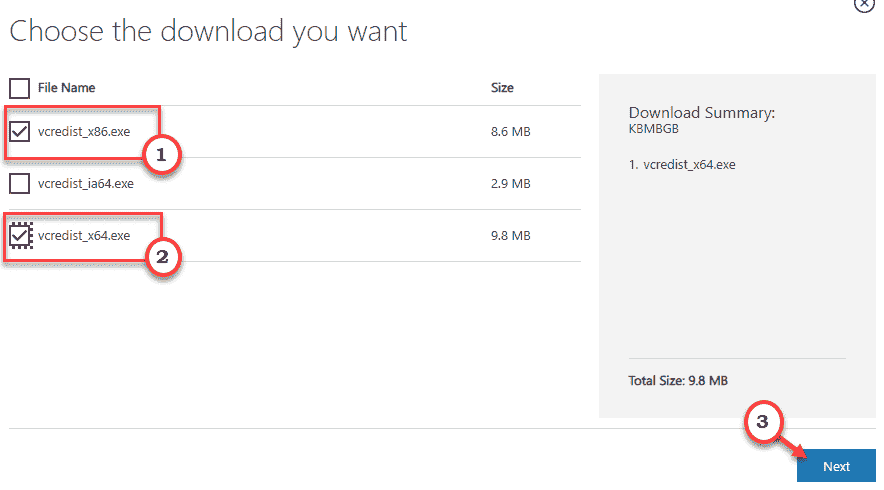Daugelis vartotojų pranešė apie buvimą WWAHost.exe procesą užduočių tvarkyklėje, kai jų sistema sulėtėja. WWAHost.exe procesas naudoja daug sistemos išteklių, pvz., atminties, procesoriaus arba disko, ir savo ruožtu sulėtina kompiuterio darbą. Taigi, kai pastebėsite, kad jūsų sistema tapo lėta, palyginti su kitu laiku, atidarykite užduočių tvarkytuvę ir ten rasite šį WWAHost.exe procesą.
Paprastai buvo pastebėta, kad paleidus bet kurią programą, pvz., Pašto programą, WWAHost.exe procesas pradedamas arba jis gali pradėti veikti pats be jokių išorinių įvesties jūsų Windows kompiuteryje. Šis procesas yra saugi galiojanti „Microsoft“ programa ir vienas iš pagrindinių „Windows“ sistemos failų. Nereikia nerimauti, jei užduočių tvarkyklėje matote veikiantį WWAHost.exe, nebent tai sunaudoja daug atminties, procesoriaus ar disko išteklių jūsų kompiuteryje. Yra keletas programų, kurioms reikalingas šis procesas, kad jos tinkamai veiktų.
Ar susiduriate su problemomis „Windows“ kompiuteryje dėl didelio WWAHost.exe proceso atminties / procesoriaus / disko naudojimo? Tada tai nėra normalu ir reikia taisyti. Perskaitykite šį straipsnį, kad surastumėte keletą sprendimų, kurie padės išspręsti šią problemą naudojant WWAHost.exe procesą „Windows“ kompiuteryje.
Turinys
1 sprendimas – iš naujo nustatykite pašto programą
Jei pastebėsite, kad kompiuteryje atidarius pašto programą ar bet kurią kitą programą, WWAHost.exe procesas prasidės veikia arba sunaudoja daug sistemos išteklių, tada galite pabandyti iš naujo nustatyti programą ir patikrinti, ar ji ištaiso problema.
1. Atidaryk Bėk dialogo langą paspausdami Windows + R klaviatūros klavišus.
SKELBIMAS
Tipas ms-settings: programų funkcijos ir pataikė Įeikite.

2. Tai atveria Programos ir funkcijos puslapį „Windows“ nustatymų programoje.
Čia slinkite žemyn ir suraskite Programų sąrašas skyrius.
Teksto laukelyje po Programų sąrašas, tipo Paštas norėdami ieškoti pašto programos.
Pastaba: Jei problema iškyla atidarius bet kurią kitą programą, turite rasti tą programą sąraše.
Pamatysi Paštas ir kalendorius rezultatuose.
3. Spustelėkite ant trijų taškų meniu susijęs su Paštas ir kalendorius ir pasirinkti Išplėstiniai nustatymai.
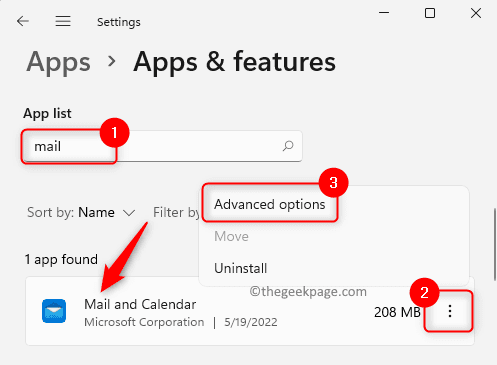
Ant Išplėstiniai nustatymai puslapyje, suraskite Nustatyti iš naujo skyrius.
Spustelėkite ant Nustatyti iš naujo mygtuką čia.
Pasirodžiusiame raginime patvirtinkite programos nustatymo iš naujo procesą spustelėdami Nustatyti iš naujo mygtuką dar kartą.
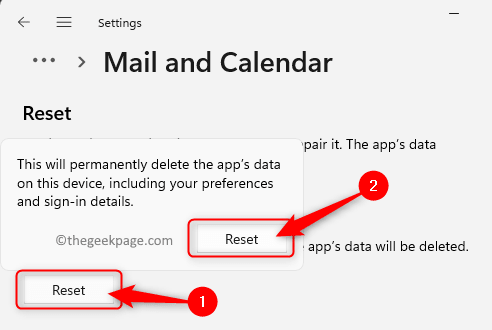
4. Kai atstatymas bus baigtas, šalia mygtuko Reset pamatysite mažą varnelę.
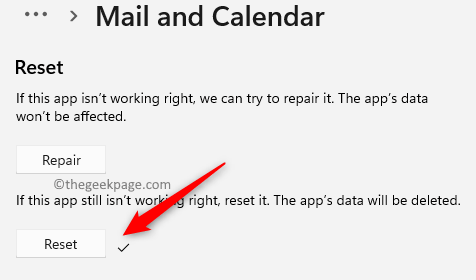 ‘
‘
Uždarykite nustatymų langą.
Perkraukite kompiuterį ir patikrinkite, ar problema išspręsta.
2 sprendimas – pašalinkite probleminę programą ir išvalykite parduotuvės talpyklą
Jei probleminės programos nustatymas iš naujo, kaip minėta 1 pataisyme, problemos neišsprendė, tuomet jūs galite pabandyti pašalinti programą ir išvalyti „Microsoft Stor“ talpyklą, kaip aprašyta veiksmuose žemiau.
1. Dešiniuoju pelės mygtuku spustelėkite ant Windows mygtuką užduočių juostoje, kad atidarytumėte meniu Pradėti.
Kai meniu atsidarys, spustelėkite Programos ir funkcijos viršuje.
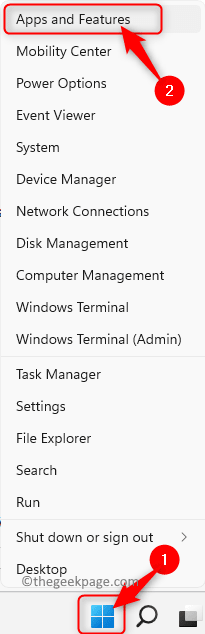
SKELBIMAS
2. Ant Programos ir funkcijos puslapyje, suraskite Programų sąrašas skyrius.
Čia slinkite ir suraskite probleminę programą, kurią norite pašalinti.
3. Suradę programą sąraše, spustelėkite trijų taškų meniu su juo susieti ir pasirinkti Pašalinkite.
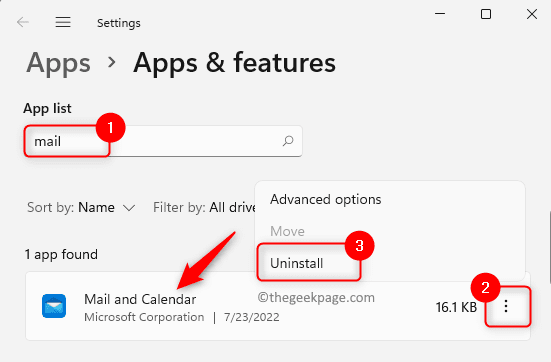
Pasirodžiusiame patvirtinimo ragelyje spustelėkite Pašalinkite vėl.

Palaukite, kol programa bus pašalinta iš kompiuterio.
Uždarykite nustatymų langą.
4. Atidaryk Bėk dėžutė naudojant Windows + R klavišų kombinacija.
Tipas WSRset ir tada bakstelėkite Gerai mygtuką.
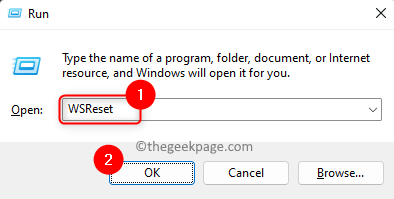
5. Tai atidaro komandų eilutę ir pradeda „Store“ diagnostiką.
Kai aukščiau pateikta komanda diagnozuoja „Windows“ parduotuvę ir išvalo talpyklą, ji atidaro „Microsoft Store“.
Dabar iš naujo įdiekite programą ir atidarykite ją, kad patikrintumėte, ar klaida išspręsta, ar ne.
3 sprendimas – užbaikite WWAHost.exe procesą naudodami užduočių tvarkytuvę
Šis sprendimas yra būdas laikinai išspręsti problemą, kad procesas būtų sustabdytas ir nebūtų naudojami jokie sistemos ištekliai.
1. Atidarykite meniu Pradėti pagal dešiniuoju pelės mygtuku spustelėjus ant Windows piktogramą užduočių juostoje.
Atsidariusiame meniu spustelėkite parinktį Užduočių tvarkyklė.
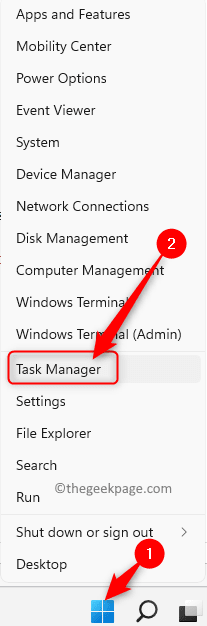
2. Eikite į Procesai skirtuką.
Šiuo metu jūsų sistemoje vykdomų procesų sąraše slinkite žemyn ir raskite WWAHost.exe procesas.
Tada, norėdami užbaigti procesą dešiniuoju pelės mygtuku spustelėkite įjungta WWAHost.exe ir pasirinkti Baigti užduotį kontekstiniame meniu.
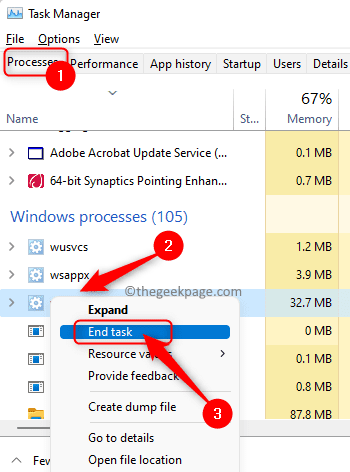
3. Patikrinkite, ar išspręsta didelio procesoriaus / disko / atminties naudojimo problema.
Viskas!
Ačiū, kad skaitėte.
Tikimės, kad šis straipsnis padėjo jums suprasti WWAHost.exe procesą ir, savo ruožtu, išspręsti didelį disko / atminties / procesoriaus naudojimą jūsų Windows kompiuteryje. Komentaruose praneškite mums, koks pataisymas veikė jūsų atveju.